
Ultima actualizare pe

AirPlay vă permite să partajați ecranul iPhone-ului la televizor chiar și fără o conexiune Wi-Fi. Puteți oglindi un iPhone pe un televizor fără Wi-Fi utilizând acești pași.
AirPlay este o caracteristică incredibil de utilă dacă aveți mai multe dispozitive Apple. Vă permite să transmiteți conținut de pe iPhone pe un alt dispozitiv Apple (cum ar fi un Apple TV) în aceeași rețea Wi-Fi. Puteți chiar să oglindiți ecranul iPhone-ului pe Apple TV.
Știați că este posibil să vă oglindiți iPhone-ul pe televizor chiar dacă nu aveți o conexiune Wi-Fi? Dacă aveți dispozitivele potrivite sau adaptorul potrivit, vă puteți oglindi ecranul fără a fi nevoie deloc de Wi-Fi.
Iată cum să oglindiți iPhone-ul pe televizor fără Wi-Fi.
Pot oglindi iPhone-ul pe televizor fără Wi-Fi folosind orice Apple TV?
Dacă aveți un Apple TV, este posibil să vă puteți oglindi iPhone-ul pe televizor fără ca niciunul dintre dispozitive să fie conectat la Wi-Fi. Aceasta folosește o funcție numită AirPlay peer-to-peer. Cu toate acestea, acest lucru va funcționa numai dacă aveți unul dintre cele mai recente modele de Apple TV.
Dispozitivele care vor funcționa sunt următoarele:
- (A1625) Apple TV HD cu tvOS 9.0 sau o versiune ulterioară
- (A1842) Apple TV 4K prima generație cu tvOS 11.0 sau o versiune ulterioară
- (A2169) Apple TV 4K a doua generație cu tvOS 11.0 sau o versiune ulterioară
Dacă nu sunteți sigur de modelul dvs. de Apple TV, veți găsi numărul modelului pe baza dispozitivului. Dacă numărul dvs. de model nu este A1625, A1842 sau A2169, nu vă veți putea oglindi iPhone-ul pe Apple TV fără Wi-Fi.
Cum să oglindiți iPhone-ul pe Apple TV fără Wi-Fi
Dacă Apple TV este unul dintre modelele care sunt potrivite pentru AirPlay peer-to-peer, veți putea partaja iPhone-ul dvs. ecran chiar și atunci când nu este conectat la Wi-Fi. Va trebui să vă deconectați Apple TV de la Wi-Fi pentru a utiliza peer-to-peer Airplay.
Pentru a oglindi iPhone-ul pe Apple TV fără Wi-Fi:
- Porniți Apple TV și deschideți Setări aplicația.
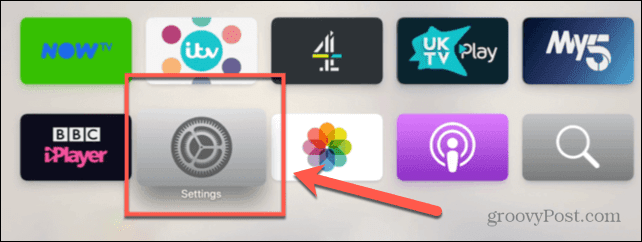
- Selectați Reţea.
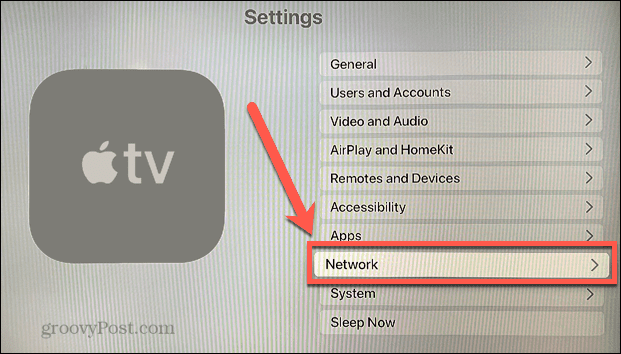
- Clic Wifi.
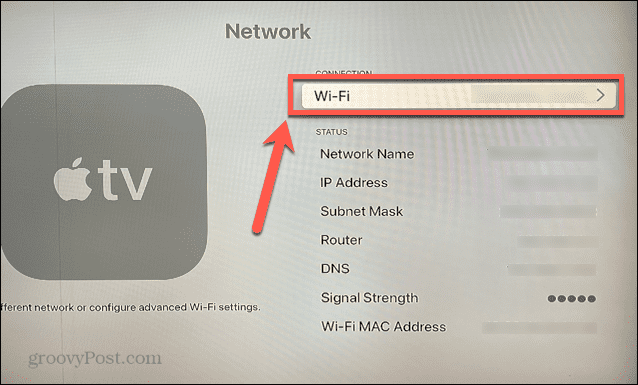
- Selectați conexiunea curentă la rețea.
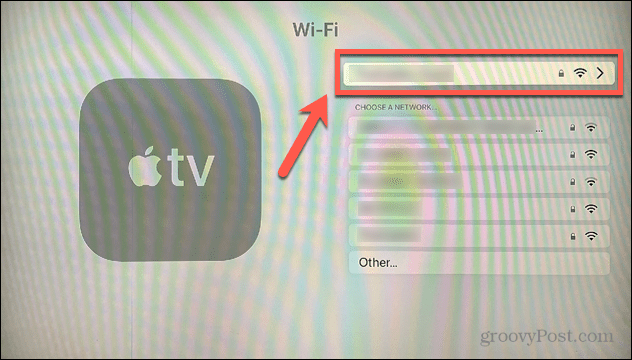
- Clic Uitați de rețea. Acest lucru va deconecta Apple TV-ul de la Wi-Fi.
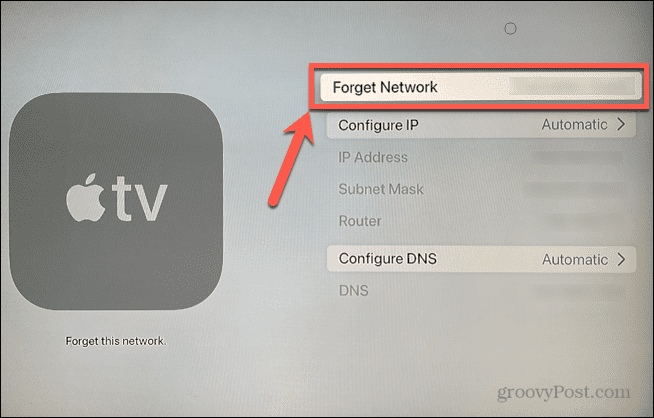
- Deschide Centrul de Control pe iPhone-ul tău. Pe iPhone X sau o versiune ulterioară, glisați în jos din colțul din dreapta sus al ecranului. Pe iPhone-urile anterioare, glisați în sus din partea de jos a ecranului.
- Apasă pe Oglindirea ecranului pictograma.
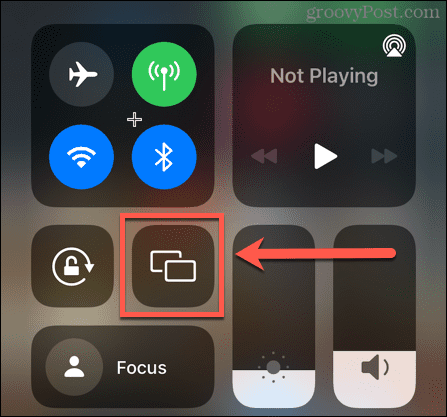
- După un moment, ar trebui să vedeți Apple TV-ul dvs. să apară în lista de dispozitive pe care le puteți ecrana cu dispozitive de oglindire. Atingeți-l.
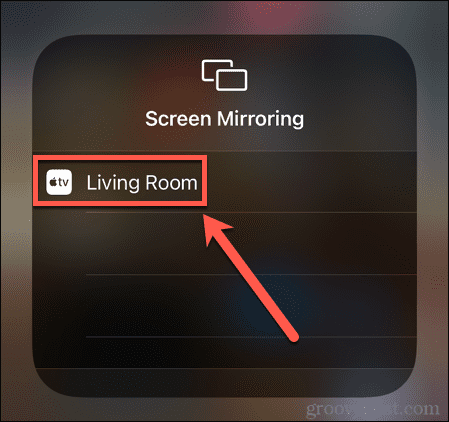
- Dacă nu v-ați asociat iPhone-ul cu Apple TV înainte, pe Apple TV va apărea un cod din patru cifre.
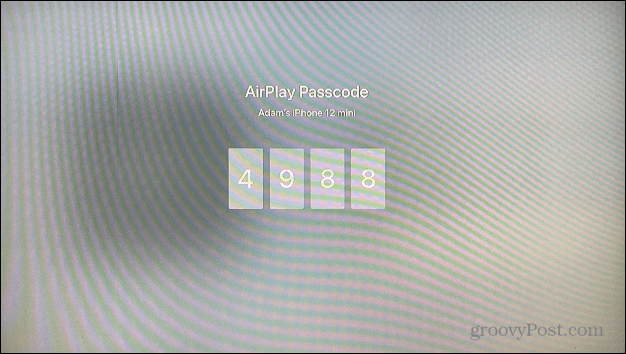
- Introduceți acest cod pe iPhone.
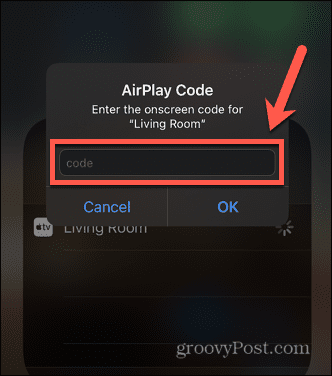
- Ecranul dvs. ar trebui să fie acum oglindit pe televizor fără Wi-Fi.
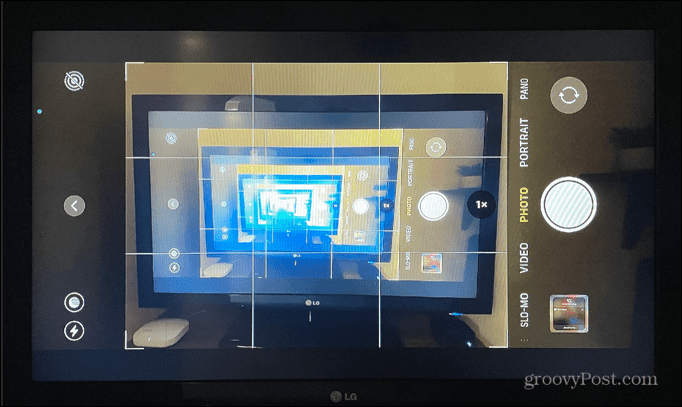
Cum să oglindiți iPhone-ul pe televizor folosind conectorul Lightning
Dacă nu aveți un Apple TV sau modelul dvs. nu acceptă AirPlay peer-to-peer, vă puteți oglindi iPhone-ul pe televizor folosind un cablu HDMI. Veți avea nevoie de un Adaptor AV digital Lightning sa faca asta insa.
Pentru a oglindi iPhone-ul pe televizor folosind adaptorul Lightning Digital AV:
- Conectați adaptorul Lightning Digital AV la portul Lightning al iPhone-ului dvs.
- Conectați un capăt al cablului HDMI la portul HDMI al adaptorului AV digital Lightning.
- Conectați celălalt capăt al cablului HDMI la un port HDMI al televizorului dvs.
- Asigurați-vă că televizorul dvs. este la intrarea corectă pentru portul HDMI pe care îl utilizați.
- Acum ar trebui să puteți vedea ecranul iPhone-ului în oglindă pe televizor.
Folosind un Apple TV și iPhone împreună
Știind cum să oglindiți iPhone-ul pe un televizor fără Wi-Fi vă permite să vedeți conținutul iPhone-ului pe un ecran mult mai mare, chiar și atunci când nu aveți o conexiune Wi-Fi. Vă permite să afișați videoclipuri, să treceți prin fotografii, să încărcați aplicații precum Instagram sau TIC-tac, sau chiar proiectați o prezentare de pe iPhone.
Apple TV poate funcționa cu iPhone-ul pentru a face mai mult decât oglindirea ecranului. Poti folosește iPhone-ul ca telecomandă pentru Apple TV sau utilizați Siri pe iPhone pentru a reda videoclipuri pe Apple TV. Poți chiar utilizați iPhone-ul pentru a vă calibra Apple TV.
Cum să găsiți cheia de produs Windows 11
Dacă trebuie să transferați cheia de produs Windows 11 sau doar aveți nevoie de ea pentru a face o instalare curată a sistemului de operare,...
Cum să ștergeți memoria cache, cookie-urile și istoricul de navigare Google Chrome
Chrome face o treabă excelentă în stocarea istoricului de navigare, a memoriei cache și a cookie-urilor pentru a optimiza performanța browserului online. E cum să...
Potrivirea prețurilor în magazin: Cum să obțineți prețuri online în timp ce faceți cumpărături în magazin
Cumpărând în magazin nu înseamnă că trebuie să plătești prețuri mai mari. Datorită garanțiilor de potrivire a prețurilor, puteți obține reduceri online în timp ce faceți cumpărături în...
